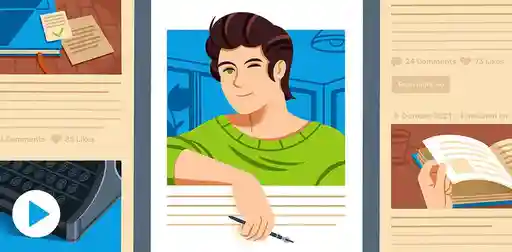Le contenu A+ Amazon KDP a fait beaucoup parler de lui à sa sortie, et en bien.
Qu'est-ce que c'est exactement ? Comment en tirer pleinement profit pour des livres hight content ? Comment créer un contenu A+ de A à Z ?
Voici ce que nous allons voir dans cet article :
Qu'est-ce que le contenu A+ Amazon KDP
Le contenu A+ Amazon KDP permet d'enrichir la page produit de votre livre avec des images et du texte.
Ainsi, vous pouvez par exemple montrer l'intérieur de votre livre en photo, ou parler plus en détail du problème que résout votre livre.
Voici un exemple de contenu A+ Amazon KDP que j'ai créé sur un de mes livres :
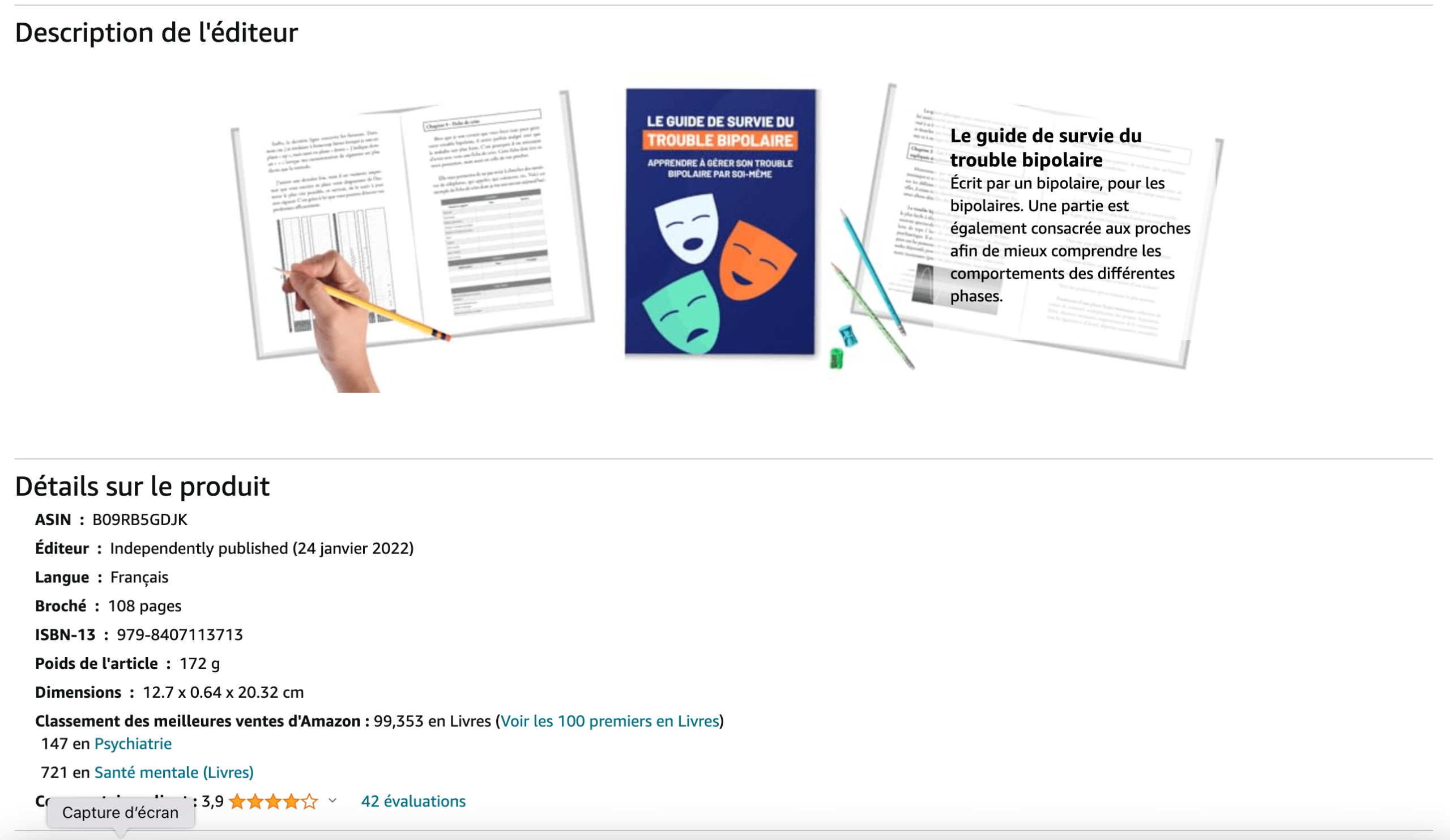
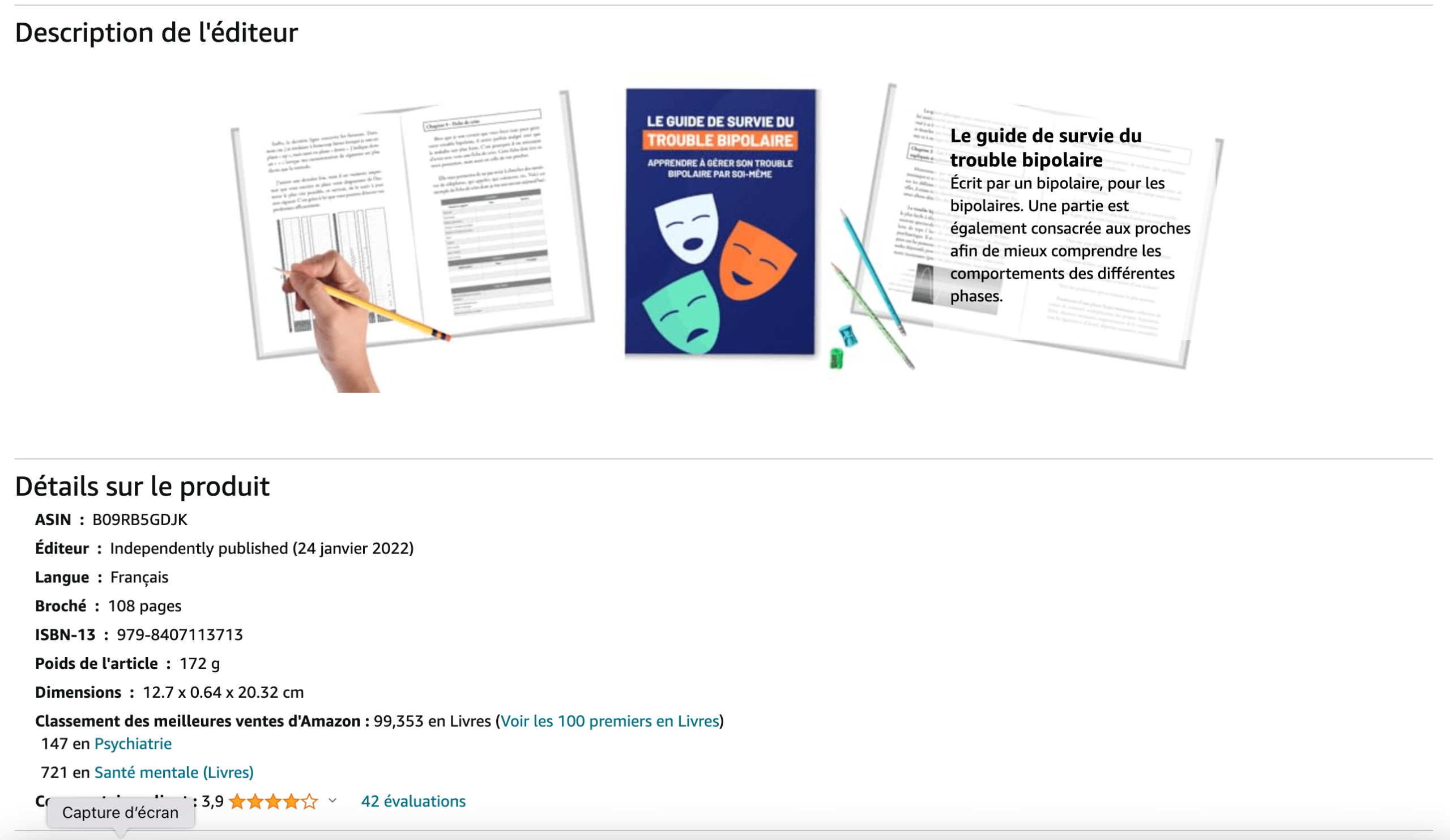
Grâce au contenu A+, on peut très vite mettre en avant l'intérieur du livre ainsi que les avantages de celui-ci par rapport aux autres livres des concurrents.
Bien qu'ils soient encore plus intéressants pour le contenu low content style carnet ou agenda, il s'agit d'un petit plus (c'est le cas de le dire) pour étoffer la description de votre page produit.
Comment créer du contenu A+ sur
Amazon KDP ?
Voyons, étape par étape, comment créer du contenu A+ pour Amazon KDP.
Étape 1. Allez sur votre compte
Cliquez directement ici, ou rendez-vous sur votre compte Amazon KDP dans l'onglet "Marketing".
Descendez jusqu'à la section "Contenu A+", puis dans dans "site de vente", choisissez "amazon.fr".
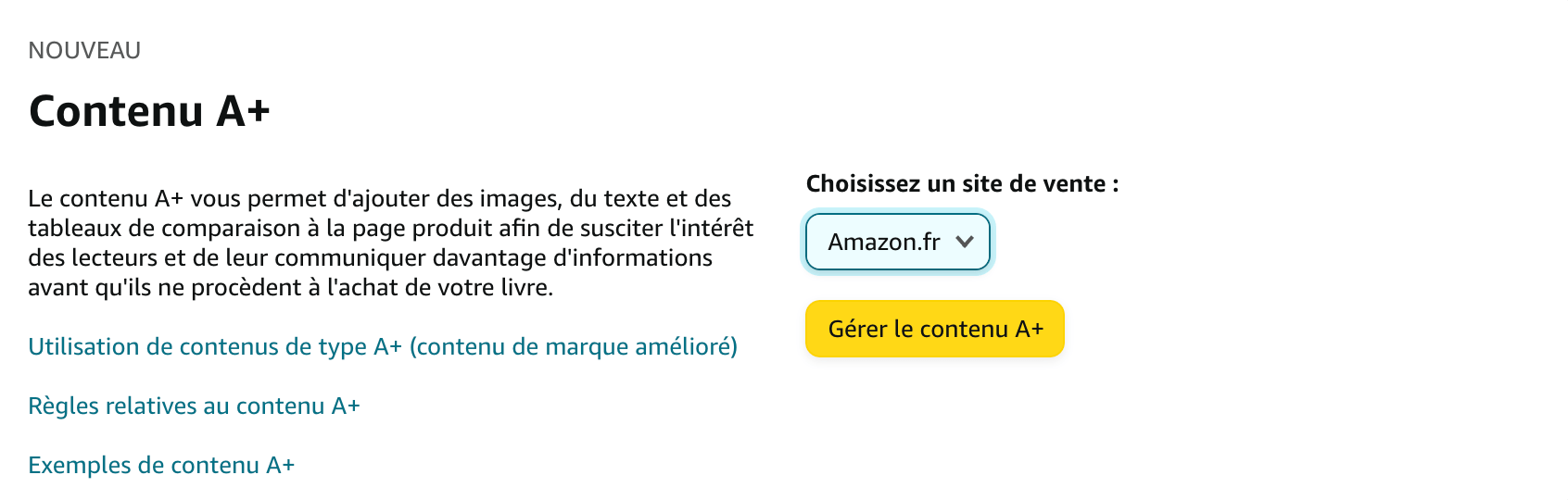
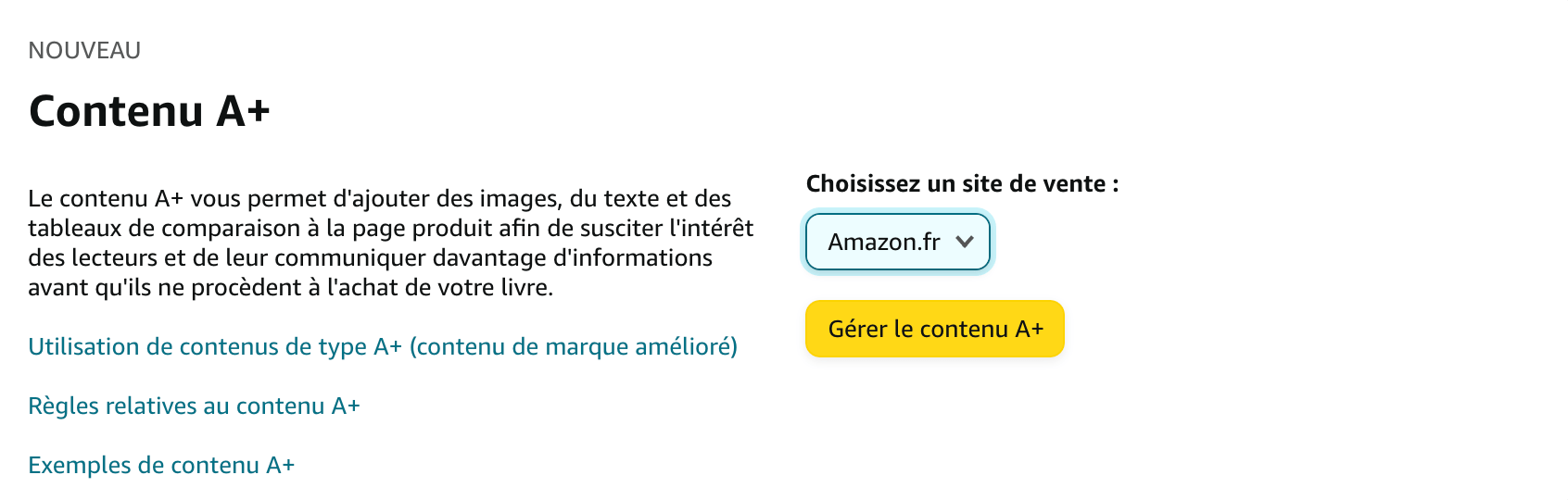
Cliquez ensuite sur "Gérer le contenu A+".
Étape 2. Créez votre contenu A+ pour
Amazon KDP
En haut à droite, cliquez sur "Commencez à créer du contenu A+".
Commence alors la partie la plus intéressante. Cliquez sur "Créer un module", et s'affiche alors différentes sections.
Je vous laisse le soin de les explorer en détail. Prenez le temps de bien les observer, les tester, et de vous aider de l'aperçu pour voir le rendu de votre travail en direct.
Respectez bien les formats des images, afin de garantir une bonne qualité. Je vous suggère même de multiplier le format minimal de celles-ci par deux pour plus de sécurité.
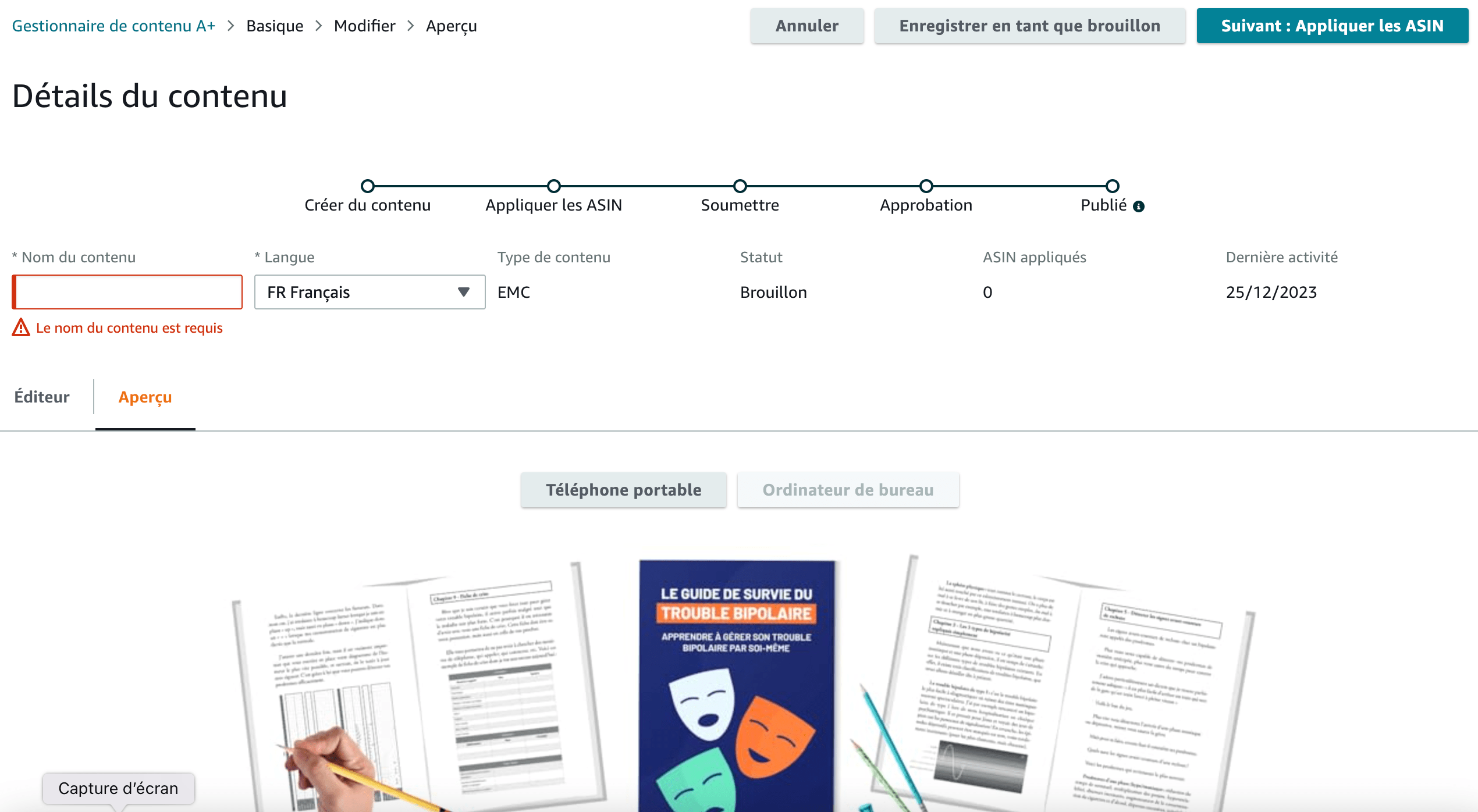
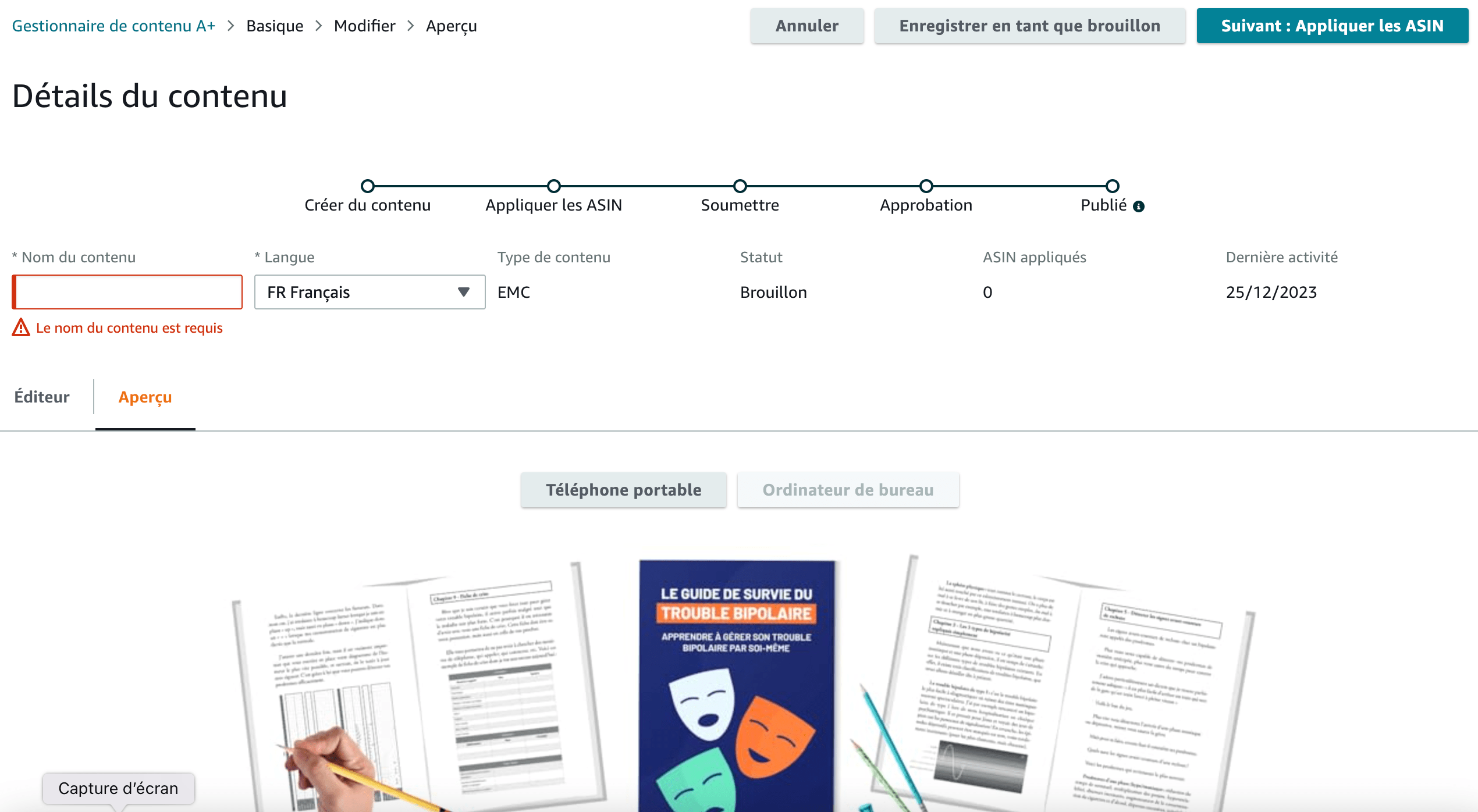
Étape 3. Ajoutez un nom
Ajoutez un nom à votre contenu A+, qui servira simplement à vous retrouver lorsque vous en aurez créé plusieurs.
Étape 4. Appliquez les ASIN
Cliquez sur "Appliquer les ASIN".
Et là, attention à ne pas faire cette erreur de débutant.
Ouvrez une nouvelle page de votre compte Amazon KDP, puis rendez-vous dans votre bibliothèque.
Choisissez le livre en question. Vous observerez que votre version ebook et papier n'ont PAS le même ASIN.
Il faudra donc ajouter les deux. Sinon, votre contenu A+ pour Amazon KDP ne s'affichera que pour l'un d'entre eux.
Étape 5. Vérifier et soumettre
Une fois que vous êtes satisfait de votre contenu A+ pour Amazon KDP, cliquez sur "Générer et soumettre", et le tour est joué !
Il vous faudra attendre quelques heures avant qu'il soit visible sur votre page produit.
Surprise : +500 exemples de mockup pour vos contenu A+ Amazon KDP (gratuit)
Eh oui. Rien que ça.
Et c'est 100 % gratuit.
Rentrez votre adresse mail, et vous serez redirigé instantanément vers la page ou vous pourrez accéder aux modèles de mockup de contenu A+.
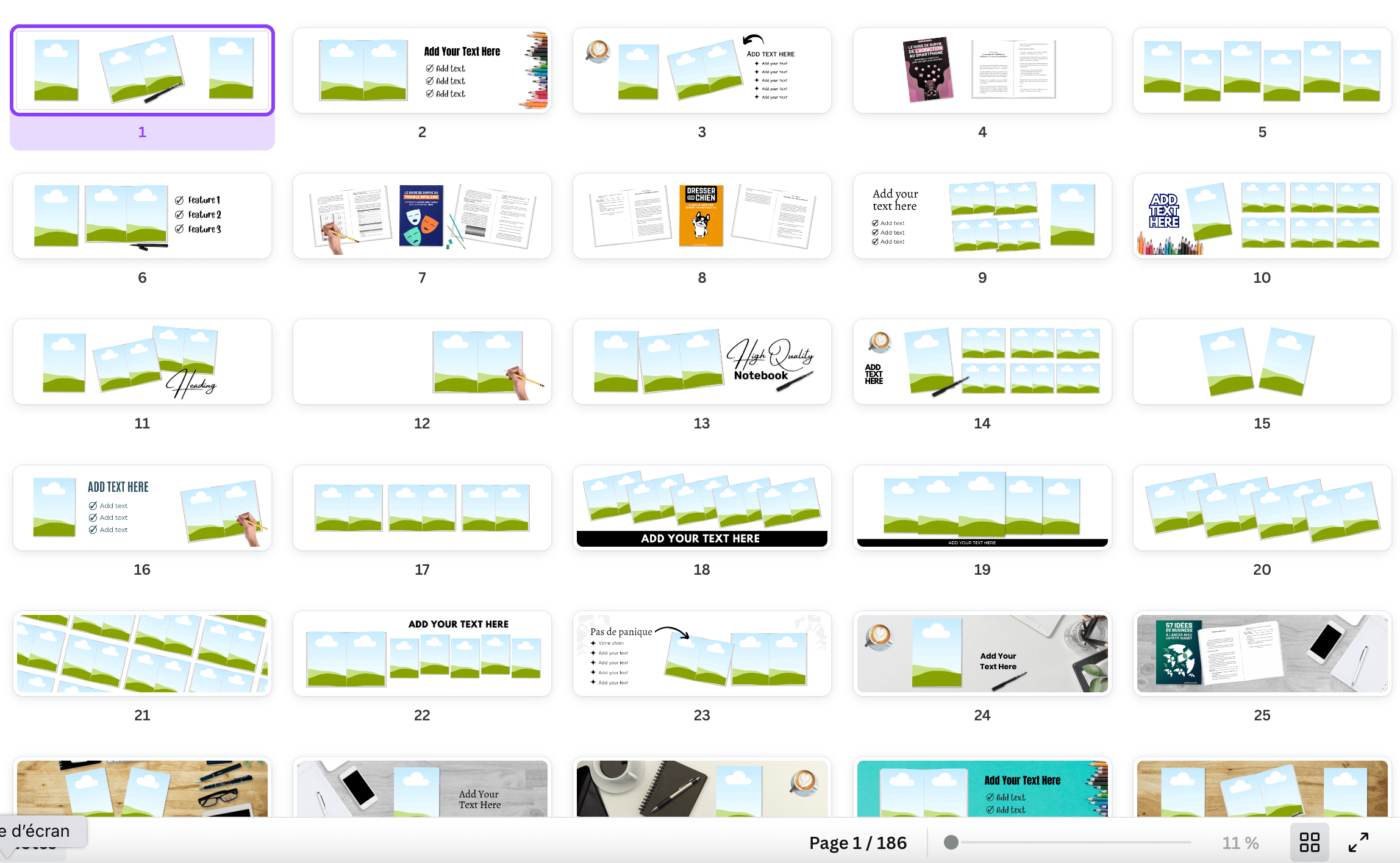
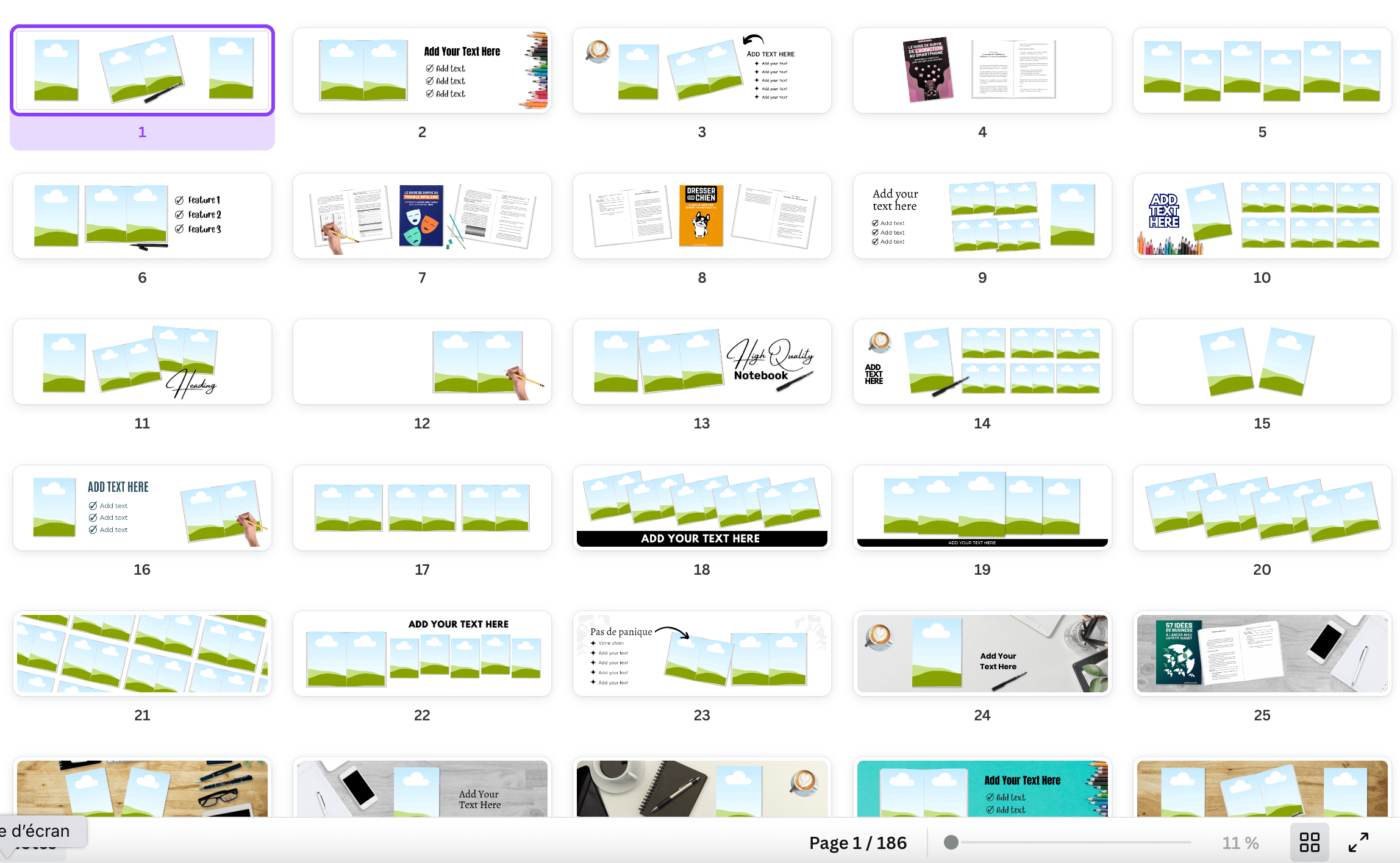
Accédez à plus de 500 modèles de mockup pour mettre en forme votre contenu A+ (c'est 100 % GRATUIT)
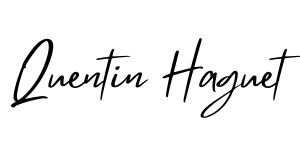
Recevez 4 vidéos de formation offertes pour devenir rentier sur Amazon KDP
Vous apprendrez à générer vos premières redevances et à devenir auteur sans pour autant devoir écrire vos propres livres